Cara Membuka Password Excel – Microsoft Excel merupakan sebuah program atau aplikasi yang merupakan bagian dari Microsoft Office. Microsoft Excel berfungsi untuk mengolah angka menggunakan spreadsheet yang terdiri dari baris dan kolom untuk mengeksekusi perintah. Nah, berbicara tentang Microsoft Excel, berikut ini iteachandroid akan menyajikan informasi tentang cara membuka password Excel. Namun sebelum lanjut, anda baiknya anda simak ulasan berikut ini.
Microsoft Excel telah menjadi software pengolah angka terbaik di dunia. Selain itu, Excel juga telah didistribusikan secara multi-platform. Sehingga Microsoft Excel sudah tersedia di berbagai platform seperti Windows, MacOS, Android dan Apple. Dalam penggunaanya Microsoft Excel biasanya digunakan untuk mengolah angka diantaranya seperti untuk menghitung atau mencatat data keuangan pribadi atau sebuah perusahaan.
Sedangkan untuk data yang bersifat rahasia dan tidak boleh diketahui oleh sembarangan orang, maka membutuhkan pengaman. Cara untuk mengamankan file Microsoft Excel yaitu dengan memanfaatkan fitur proteksi password. Namun, banyak masalah yang terjadi, dimana banyak orang yang lupa dengan password Excel yang dibuat ataupun terjadi kesalahan pada proteksi password yang membuat file Microsoft Excel tidak dapat dibuka.
Lantas bagaimana caranya membuka file Microsoft Excel yang terproteksi ? Nah, untuk menjawab pertanyaan tersebut, berikut ini iteachandroid akan menyajikan informasi tentang cara membuka password Excel. Caranya sendiri sebenarnya cukup mudah, namun harus dilakukan dengan cara yang benar. Maka dari itu, bagi yang belum mengetahui caranya membuka password Excel, maka inilah saat yang paling tepat untuk mengetahuinya.
Cara Membuka Password Excel Yang Diproteksi Dengan Mudah
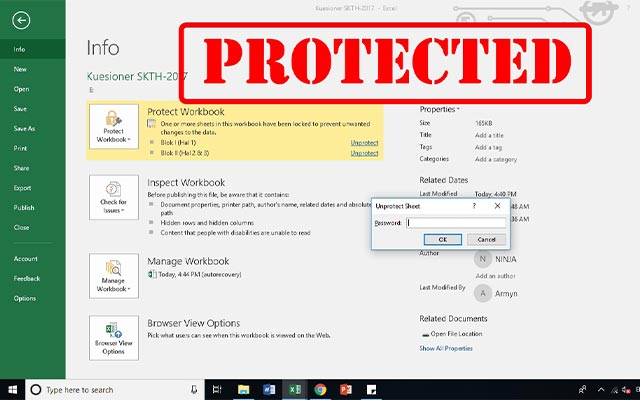
Jika anda lupa dengan password Excel atau terjadi kesalahan, maka anda tidak perlu khawatir akan hal tersebut. Ada beberapa cara yang bisa anda lakukan untuk membuka password Excel. Caranya cukup mudah dan hasilnya pun 100% akan berhasil. Namun, perlu diingat bahwa hal ini terjadi pada anda, pastikan anda mengikuti cara yang akan kami sajikan di bawah ini.
Caranya sendiri tidak membutuhkan software tambahan. Jadi anda tidak perlu repot-repot menginstal software. Namun, pastikan terlebih dahulu, penyebab file Excel tersebut tidak dapat dibuka. Apakah karena terjadi kesalahan atau anda lupa dengan passwordnya. Jika itu terjadi, silahkan buka dengan cara berikut ini.
Caranya Membuka Excel Jika Terjadi Masalah Proteksi
Cara berikut ini dilakukan bila terjadi masalah pada file Microsoft Excel :
- Apabila file Excel benar-benar terproteksi, langkah pertama yang harus anda lakukan yaitu klik 2 kali pada file Excel tersebut.
- Kemudian klik kanan ikon gembok untuk membuka menu konteks.
- Selanjutnya, tinggal klik Unprotect Sheet.
Cara Membuka File Excel yang Lupa Password
Sedangkan jika anda lupa dengan password file Excel tersebut, silahkan lakukan cara dibawah ini :
- Langkah yang pertama, silahkan buka file Excel tersebut.
- Kemudian, tekan Alt + F11, maka akan muncul aplikasi Microsoft Visual Basic.
- Selanjutnya, pilih menu Insert.
- Lalu, pilih Module.
- Langkah selanjutnya, akan muncul form modul, silahkan copy kode tersebut dan lalu, masukkan kode ke form modul.
- Setelah memasukan kode silahkan pilih sheet yang ingin dibuka.
- Kemudian, pada lembar sheet tersebut klik Run Macro atau anda bisa menekan F5.
- Selanjutnya akan muncul kota dialog Marcos, silahkan klik Run.
- Terakhir tinggal tunggu hingga prosesnya selesai, waktunya tergantung ukuran file dan berapa banyak data file tersebut.
Cara Membuka Password File Excel Dengan Google Drive
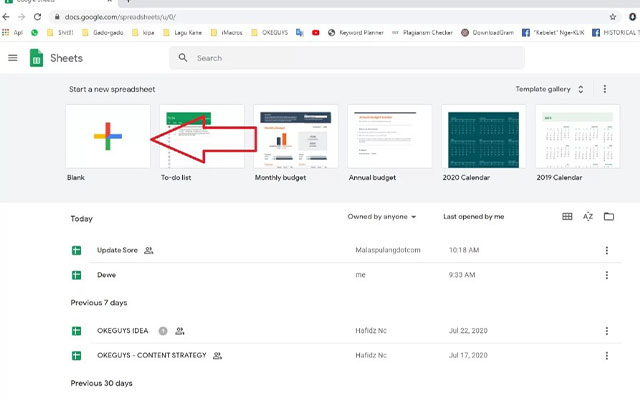
Untuk cara yang satu ini dilakukan dengan cara mengunggah berkas ke Google Sheet. Dimana Google Sheet merupakan bagian atau fitur dari Google Drive. Adapun caranya membuka file Excel yang di password menggunakan Google Drive sebagai berikut.
- Pertama, silahkan kunjungi https://drive.google.com
- Kemudian, silahkan login ke akun Google.
- Pada halaman utama, silahkan klik new.
- Lalu, pilih File Upload.
- Selanjutnya, pilih file Excel yang di password, lalu klik Open.
- Setelah itu, silahkan klik 2 kali file Excel tersebut.
- Kemudian, klik open with dan kemudian pilih Google Sheets.
- Langkah selanjutnya, silahkan unduh kembali file ke komputer.
- Caranya tekan file di pojok kiri atas.
- Lalu klik Download As.
- Kemudian, pilih Microsoft Excel .xlsx
- Selanjutnya, pilih folder penyimpanan dan masukkan nama baru untuk berkas yang akan didownload.
- Terakhir tinggal klik save.
Kesimpulan
Itulah beberapa cara membuka password Excel yang dapat iteachandroid.com sajikan untuk anda. Dengan cara-cara di atas maka anda akan dengan mudahnya membuka password Excel apabila lupa dengan passwordnya atau terjadi masalah proteksi. Sebagai informasi tambahan silahkan cek artikel tentang cara buat PDF di HP yang sudah pernah iteachandroid sajikan sebelumnya. Sekian, semoga bermanfaat.
